Word2016在文档中添加章节页码的方法
时间:2021-08-10 来源:互联网
在我们操作Word2016的时候,在默认的情况下,文档插入的页码是以数字形式显示的,实际上我们可以通过设置Word来进行更改默认显示方式。今天小编就跟大家说一下添加章节页码的具体方法。
方法:
1.首先我们打开一个测试用的Word文档。

2.在菜单栏的插入选项卡中点击页码按钮。

3.在弹出的下拉菜单中选择页码底端选项,在出现的级联列表中选择需要的页码样式即可。

4.这时在每页的底部都已经添加好了页码项,而且处于页码的编辑状态,此时在页眉和页脚工具 – 设计选项卡中点击页码按钮
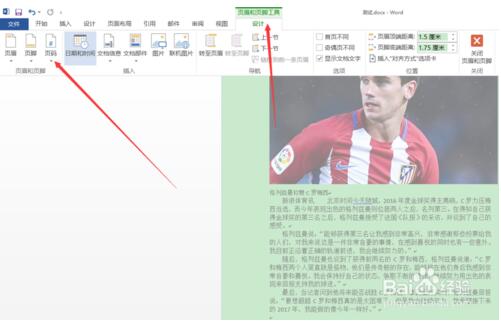
5.在弹出的下拉菜单中选择设置页码格式选项。
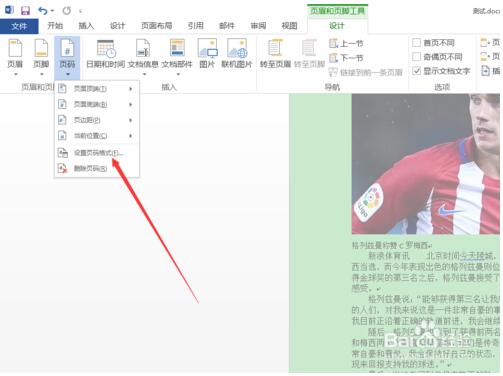
6.在弹出的页面格式对话框中把包含章节号勾选,页面编码选择起始页码:1。完成之后点击确定。

7.如果文章中有章节号,则会插入章节号页码。就这么简单,你学会了吗?
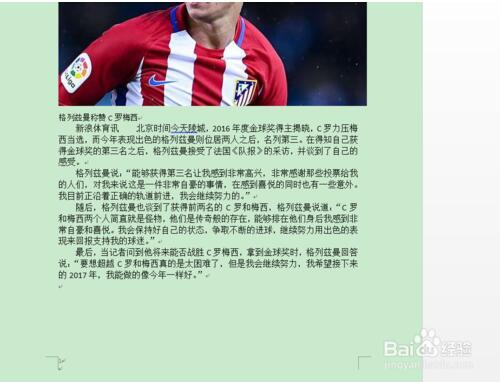
相关阅读更多 +
-
 飞猪客服电话是多少-飞猪机票24小时人工服务热线 2026-01-12
飞猪客服电话是多少-飞猪机票24小时人工服务热线 2026-01-12 -
 豆包AI网页版入口-豆包官网最新网页版 2026-01-12
豆包AI网页版入口-豆包官网最新网页版 2026-01-12 -
 妙啊是什么梗?揭秘网络爆火流行语的出处和用法,让你秒懂跟上潮流! 2026-01-12
妙啊是什么梗?揭秘网络爆火流行语的出处和用法,让你秒懂跟上潮流! 2026-01-12 -
 蚂蚁庄园今日答案(每日更新)2026年1月3日 2026-01-12
蚂蚁庄园今日答案(每日更新)2026年1月3日 2026-01-12 -
 高清视频画质修复神器-视频清晰度增强利器 2026-01-12
高清视频画质修复神器-视频清晰度增强利器 2026-01-12 -
 咕咪快游网页版小游戏合集-咕咪快游电脑版一键入口 2026-01-12
咕咪快游网页版小游戏合集-咕咪快游电脑版一键入口 2026-01-12
最近更新





